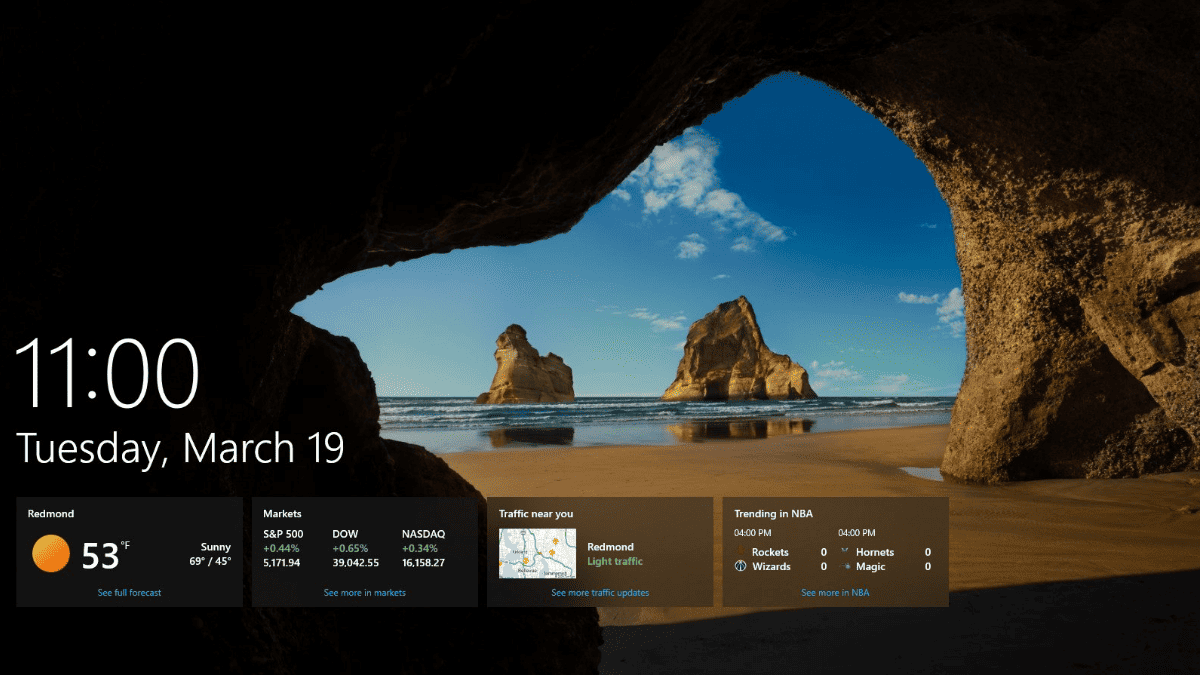Kako obnoviti potekle in izbrisane posnetke sestankov Microsoft Teams v 4 preprostih korakih
2 min. prebrati
Objavljeno dne
Preberite našo stran za razkritje, če želite izvedeti, kako lahko pomagate MSPoweruser vzdrževati uredniško skupino Preberi več
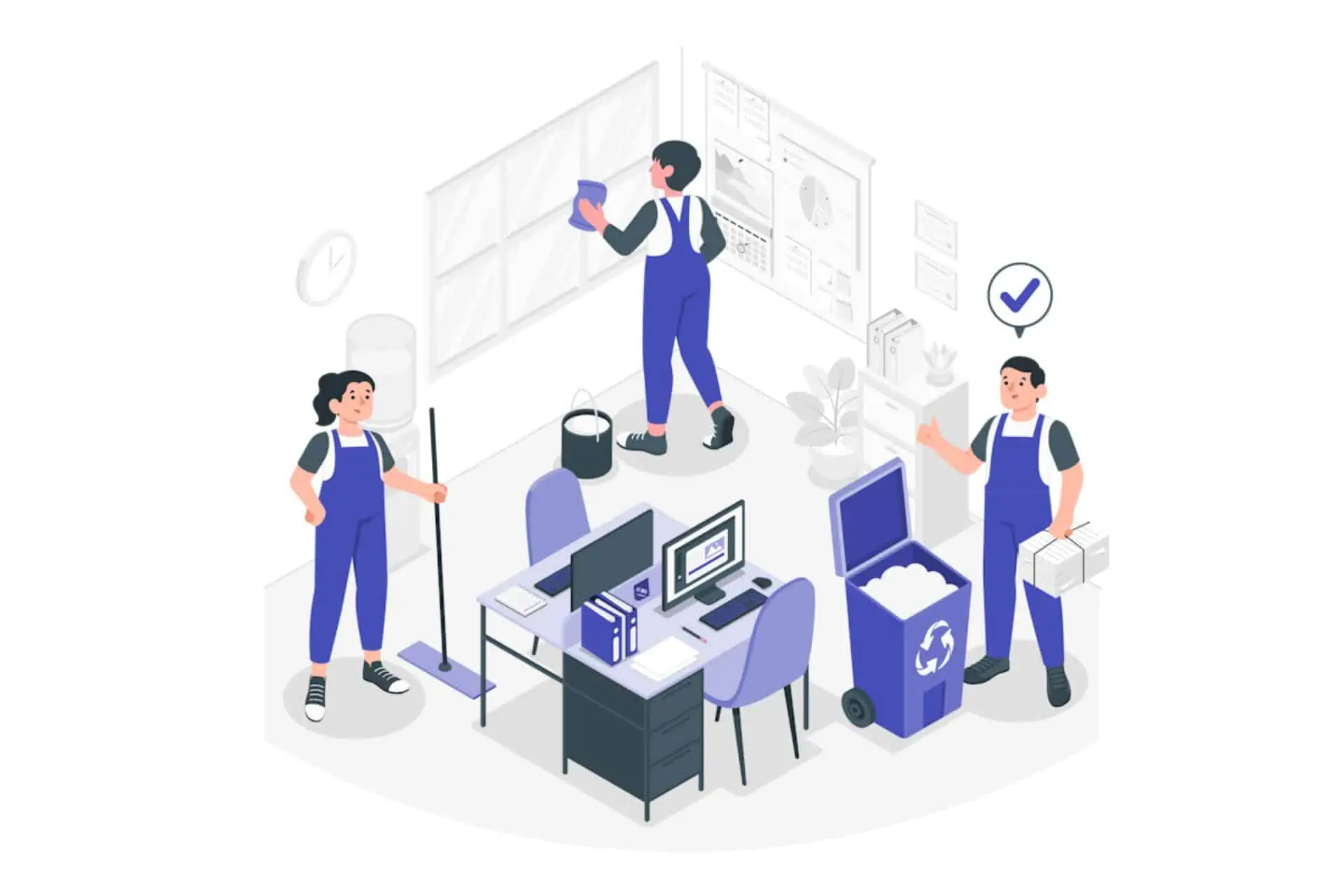
Kako obnoviti potekel in izbrisan Microsoftove ekipe snemanje sestankov v 4 korakih? No, to je zelo enostavno narediti in ne bi smelo trajati več kot 3 minute.
Toda najprej: kadar koli snemate srečanje Microsoft Teams, bo to snemanje samodejno na obeh mestih:
- Na uporabnikovem računu OneDrive – uporabnik, ki je začel snemanje.
- Na SharePointovem mestu – če je sestanek potekal v kanalu.
Če je bil posnetek pomotoma izbrisan, bo šel v koš, kjer bo ostal pripravljen 90 dni – to je pravilnik Microsofta, ki zagotavlja, da se prostor sčasoma ustrezno optimizira. Od tam ga lahko preprosto obnovite.
Kako obnoviti potekle in izbrisane posnetke sestankov Microsoft Teams
- Ko je vaša datoteka izbrisana ali je potekla, boste o tem prejeli e-poštno sporočilo, ki vas bo obvestilo in vas pozvalo, da ukrepate. Odprite svojo e-pošto in kliknite na Pojdi v koš gumb.
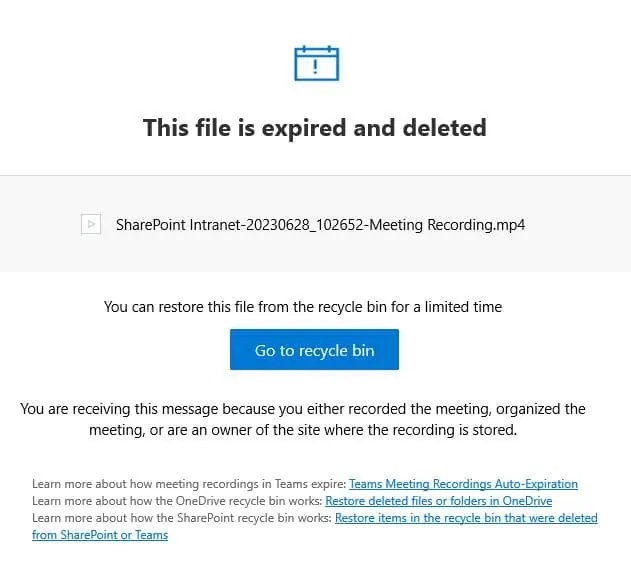
- V košu poiščite posnetek.
- Izberite posnetek in kliknite Obnovitev.
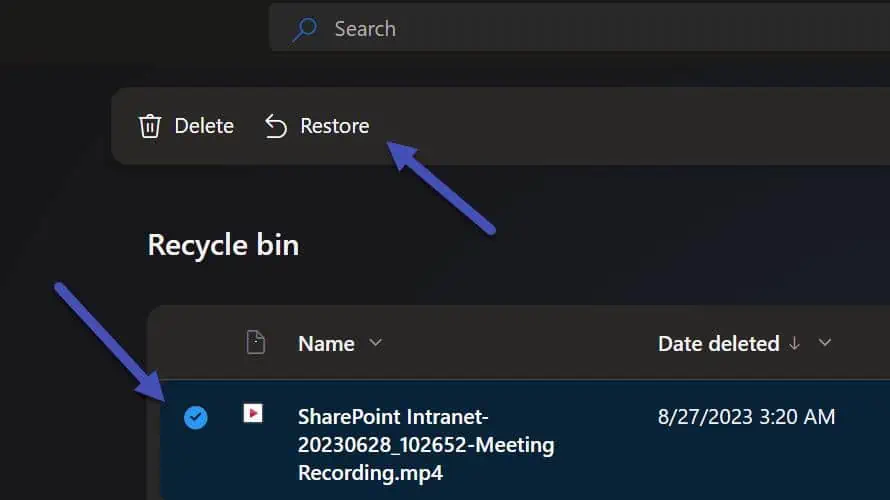
- Vaš posnetek bo zdaj obnovljen nazaj na prvotno mesto.
Kaj je dobro vedeti o vaših posnetkih sestankov Teams:
- Ko prejmete e-poštno sporočilo, da je vaš posnetek potekel, imate 90 dni časa, da ga obnovite, preden bo trajno izbrisan.
- Posnetki sestankov so nastavljeni tako, da samodejno potečejo po 120 dni privzeto pa lahko skrbnik spremeni to vrednost.
- Po obnovitvi posnetka nanj ne bo več vplival samodejni datum poteka.
Tako obnovite svoje posnetke Teams. Ne pozabite vedno upoštevati dni poteka, sicer lahko izgubite dragocene posnetke.